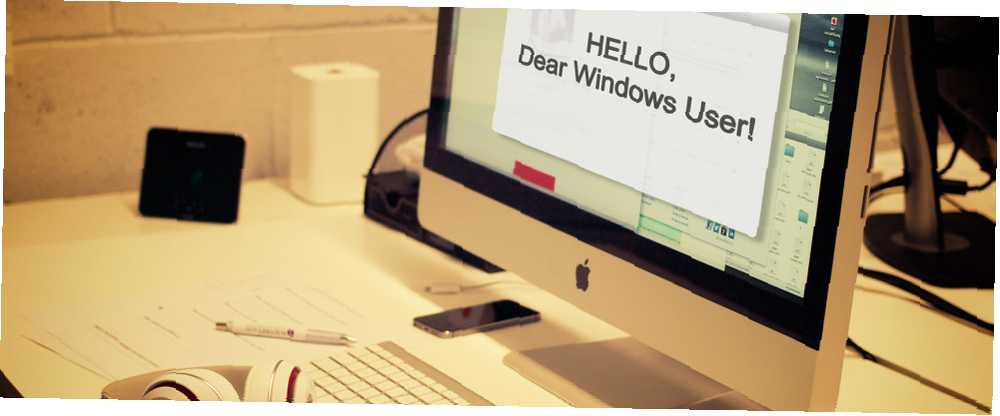
William Charles
0
635
184
Większość użytkowników Windows prawdopodobnie w pewnym momencie zetknie się z macOS. Ale może nigdy tego nie używałeś. Chociaż macOS został zaprojektowany z myślą o łatwości obsługi, może być zniechęcający podczas pierwszego uruchomienia.
Oto więc przewodnik po podstawach korzystania z komputera Mac dla nowicjuszy pochodzących z systemu Windows.
Mac vs. Windows: podstawowe różnice

macOS nie ma menu Start (ani ekranu), ale zamiast tego używa Docka, który (domyślnie) biegnie wzdłuż dolnej krawędzi ekranu. Aplikacje pojawiają się po lewej stronie, foldery i zminimalizowane okna po prawej stronie. Aplikacje, które już działają, mają kropkę obok nich, jak widać na zrzucie ekranu powyżej.
W górnej części ekranu znajduje się pasek menu. Tutaj zawsze znajdziesz znajome Plik, Edytować, Widok (i tak dalej) menu dla dowolnej aktywnej aplikacji. Większość funkcji zasobnika systemu Windows można znaleźć w prawym górnym rogu paska menu, takich jak poziom naładowania baterii, zegar i opcje sieciowe.
Wyszukaj wszystko za pomocą Spotlight
macOS ma doskonałą wyszukiwarkę o nazwie Spotlight. Jeśli zastanawiasz się, gdzie coś jest, wszystko, co musisz zrobić, to poszukać. Trafienie Cmd + spacja aby wyświetlić Spotlight lub kliknij ikonę szkła powiększającego w prawym górnym rogu.
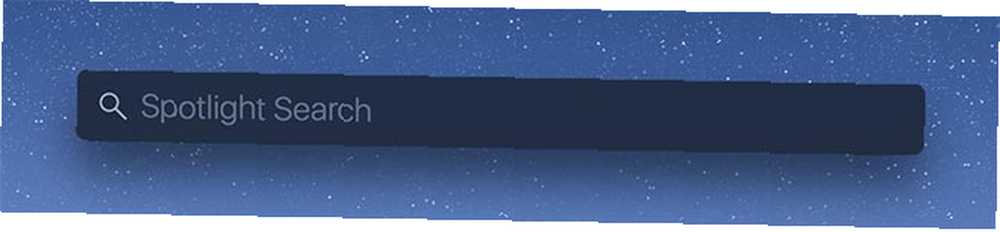
Wpisz, czego szukasz - na przykład aplikację, nazwę dokumentu lub ustawienie systemowe - i pozwól, aby macOS je znalazł. Możesz także użyć tego okna dialogowego, aby wykonać prostą matematykę, przeliczyć walutę i inne jednostki miary oraz użyć przetwarzania języka naturalnego w wyszukiwaniu.
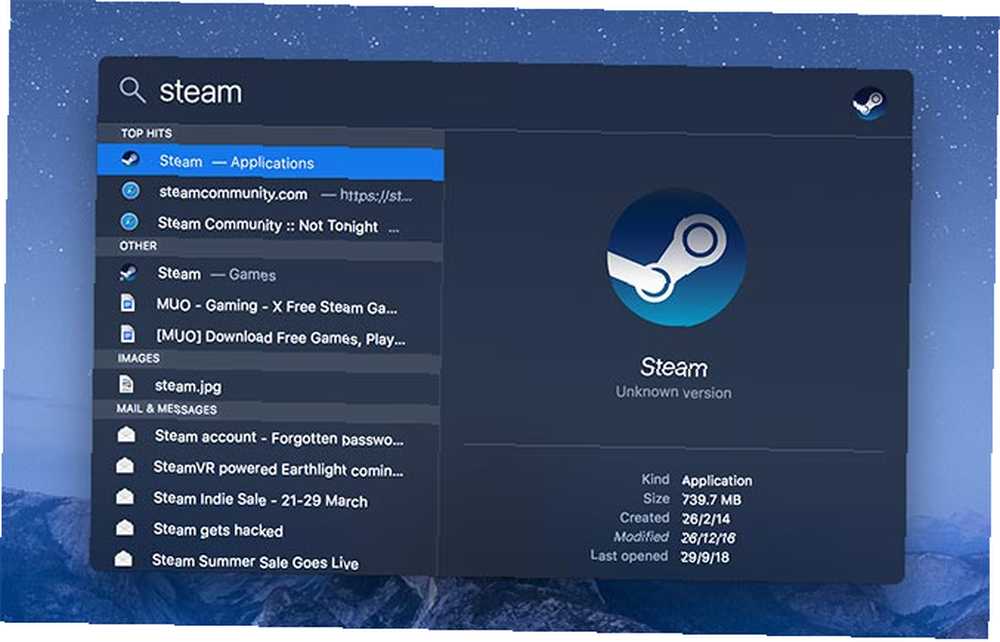
Po znalezieniu tego, czego szukasz, możesz ujawnić jego lokalizację w Finderze, przytrzymując przycisk Cmd Klawisz podczas klikania lub naciskając Cmd + Enter.
Niuanse klawiatury i myszy
The Dowództwo Klawisz wykonuje wiele zadań, które klawisz Windows wykonuje na klawiaturach Microsoft. Opcja jest równa Alt i nie ma tylko klawisza backspace Kasować (który zachowuje się jak backspace systemu Windows). Przytrzymaj Fn klawisz i naciśnij Kasować aby usunąć znaki przed kursorem.
Jeśli jesteś przyzwyczajony do klawiatury spoza USA, musisz dostosować się do @ symbol jest teraz powyżej cyfry 2. Zamiast używać Alt + Tab do przełączania aplikacji, macOS używa Cmd + Tab.
System macOS obsługuje kliknięcie prawym przyciskiem myszy, podobnie jak Windows. Jeśli używasz myszy, jest ona w tym samym miejscu, co zwykle. Korzystając z MacBooka lub Magic Trackpad, możesz użyć kliknięcia dwoma palcami (upewnij się, że dwa palce nawiązują kontakt i klikają jednym) lub przytrzymaj Kontrola Klawisz podczas klikania.
Użytkownicy MacBooka i Magic Trackpad mają również wiele gestów macOS, aby opanować Dlaczego OS X działa lepiej z gładzikiem Dlaczego OS X działa lepiej z gładzikiem Podczas gdy Microsoft koncentruje się na wprowadzaniu technologii ekranu dotykowego na pulpicie, Apple nadal optymalizuje pod kątem bardziej tradycyjne podejście oparte na wskaźnikach. . Przewiń palcem dwoma palcami i odsłoń pulpit, przesuwając na zewnątrz czterema lub więcej palcami.
Jeśli jesteś zdezorientowany, nie martw się. Zmierzać do Preferencje systemowe> Trackpad (wyszukaj lub użyj Preferencje systemu skrót w Docku). Tutaj znajdziesz konfigurowalną listę gestów, w tym przydatne filmy pokazujące, co każdy z nich robi.
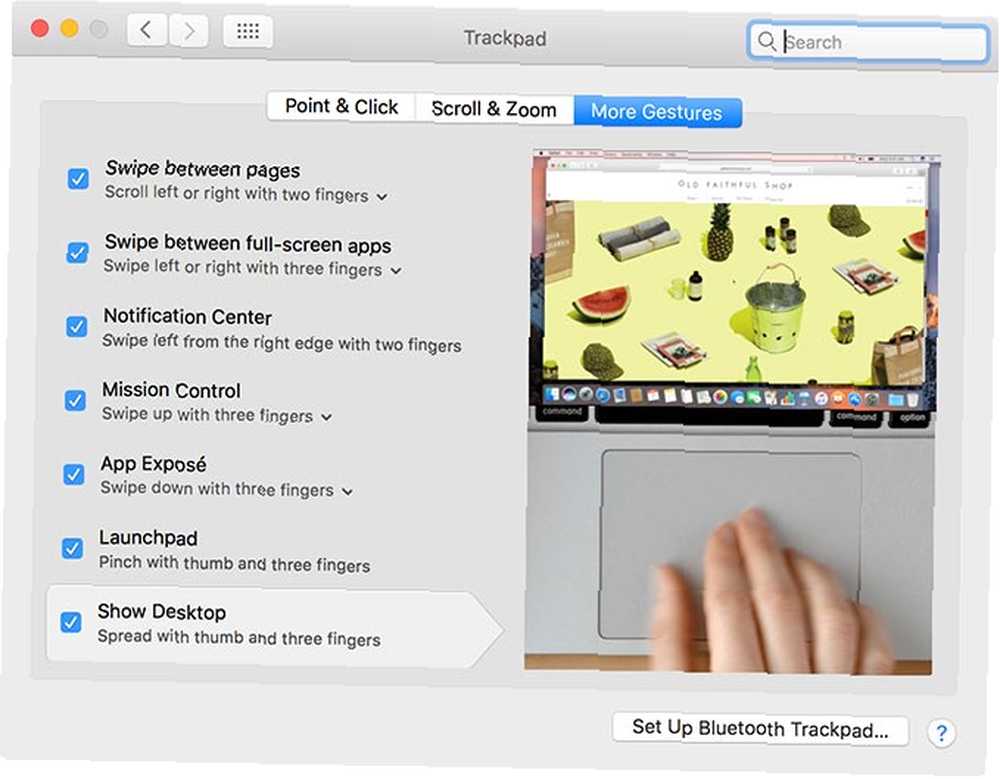
Jeśli masz Magic Trackpad 2 lub najnowszy MacBook z gładzikiem Force Touch, możesz użyć skrótów Force Touch, aby uzyskać jeszcze większą kontrolę gestów nad komputerem Mac.
Wyszukiwarka, pliki i dyski USB
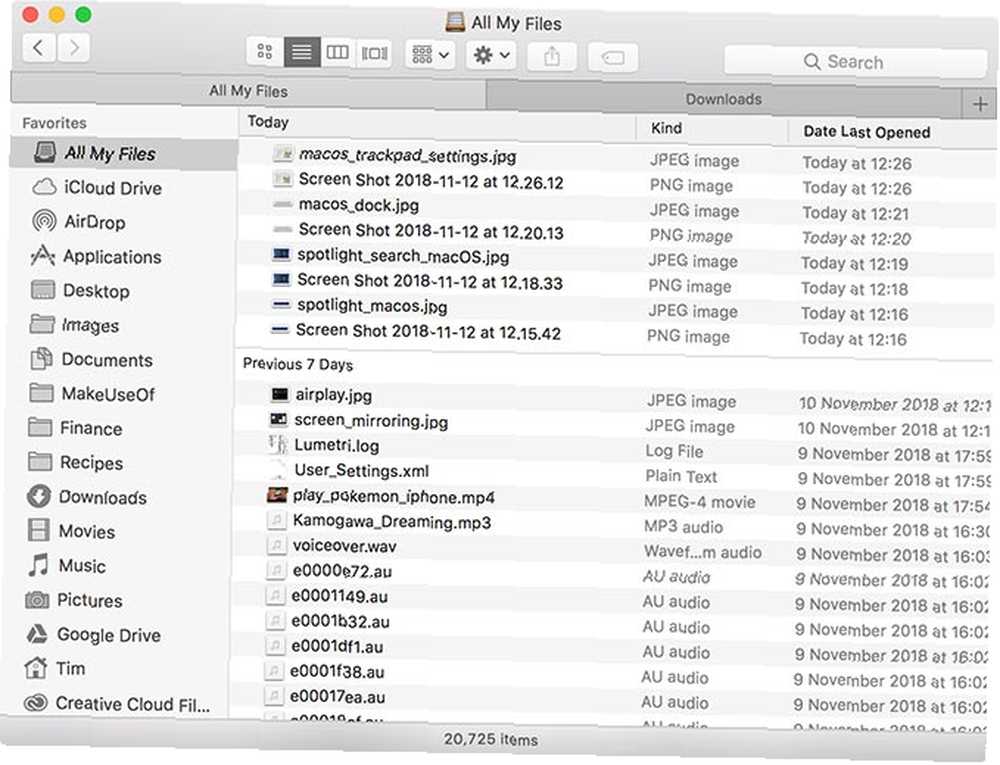
Finder to odpowiednik Eksploratora plików systemu Windows dla komputerów Mac. Wejdź do niego, klikając ikonę uśmiechniętej buzi po lewej stronie Docku. Tutaj możesz wyszukiwać i używać tagów macOS do organizowania plików. Otwórz nowe karty za pomocą Cmd + podwójne kliknięcie.
Kopiowanie i wklejanie działa tak samo jak w systemie Windows, z wyjątkiem tego, że będziesz używać Cmd + C do kopiowania i Cmd + V. do pasty Na komputerze Mac nie ma takiej możliwości “ciąć” plik. Musisz go najpierw skopiować, a następnie przytrzymać Opcja klawisz podczas wklejania, który będzie “ruszaj się” wybrany plik. Jeśli chcesz zmienić nazwę pliku lub folderu, wybierz go, a następnie naciśnij Powrót klawisz.
Finder używa paska bocznego (Widok> Pasek boczny na pasku menu), aby uzyskać dostęp do często używanych lokalizacji. Obejmują one Pliki do pobrania, Dokumenty, oraz wszelkie foldery, które ręcznie przeciągasz również w ten obszar. Możesz także użyć Spotlight, aby wyszukać i przejść bezpośrednio do folderu, jeśli chcesz.
Zewnętrzne nośniki, takie jak dyski USB, karty SD i zewnętrzne dyski twarde, znajdują się w dalszej części paska bocznego, a także na pulpicie. Tutaj znajdziesz również lokalizacje sieciowe i napędy optyczne. Jeśli masz problemy z zapisem na dysk USB Jak naprawić zewnętrzny dysk twardy w trybie „tylko do odczytu” na Macu Jak naprawić zewnętrzny dysk twardy w trybie „tylko do odczytu” na komputerze Mac Czy zewnętrzny dysk twardy jest wyświetlany jako „tylko do odczytu” na twoim Macu? Oto jak naprawić zablokowany dysk Mac i przywrócić go do pracy. , może być sformatowany jako NTFS, do którego Twój Mac nie może domyślnie pisać.
Aplikacje i ustawienia
Uruchom aplikacje, klikając ich ikony Docku lub wyszukaj je za pomocą Spotlight. Udaj się do Aplikacje folder, aby wyświetlić pełną listę aplikacji w systemie. Przeciągnij ikonę do Docku, aby ją tam przypiąć. Aby się go pozbyć, przeciągnij go z Docku, aż zobaczysz Usunąć monit i puść.
Trzy przyciski w lewym górnym rogu każdego okna są zamknięte (czerwone), minimalizują (żółte) i pełnoekranowe (zielone). Możesz użyć widoku podzielonego, aby pracować w dwóch oknach pełnoekranowych, klikając i przytrzymując zielony przycisk, a następnie klikając bok ekranu.
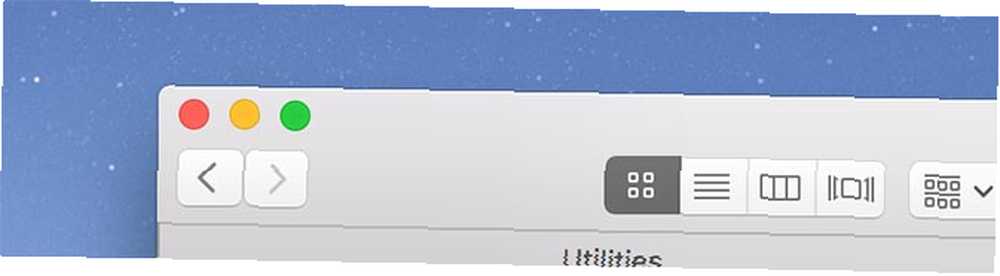
Po zamknięciu okna (Cmd + W) na komputerze Mac za pomocą czerwonego przycisku aplikacja zwykle pozostaje otwarta. Możesz to zobaczyć, umieszczając kropkę pod ikoną aplikacji w Docku. Aby całkowicie zamknąć aplikację, użyj skrótu klawiaturowego (Cmd + Q) lub kliknij prawym przyciskiem myszy jego ikonę w Docku i wybierz Porzucić.
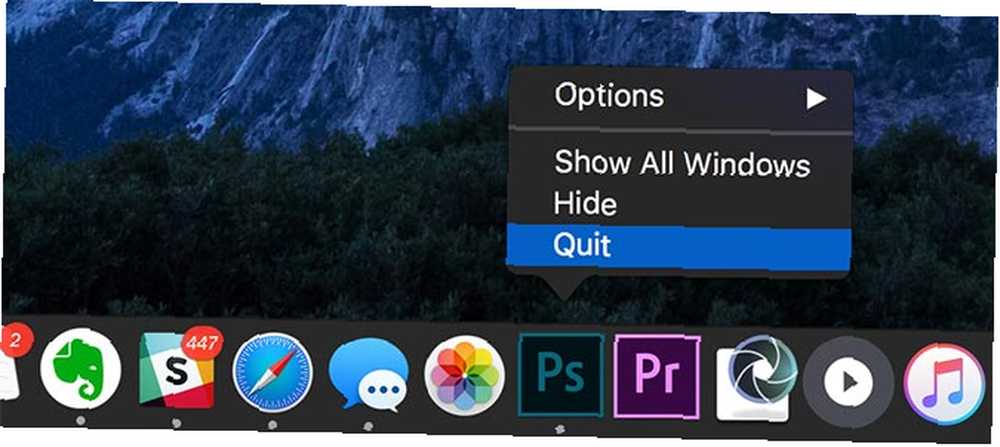
Holding Opcja klucz pozwoli ci Force Quit niereagująca aplikacja. Możesz także uruchomić Monitor aktywności (wyszukaj), odpowiednik MacOS w Menedżerze zadań. Dowiedz się więcej o zabijaniu i kontrolowaniu problematycznych procesów za pomocą Monitora aktywności Co to jest Monitor aktywności? Odpowiednik Maca Menedżera zadań Czym jest Monitor aktywności? Odpowiednik Maca Menedżera zadań Dowiedz się wszystkiego o Monitorze aktywności na komputerze Mac i jak go używać do sprawdzania szczegółowych informacji o systemie. .
Jeśli musisz skonfigurować dostęp do sieci, uzyskać dostęp do ustawień systemowych lub po prostu zmienić tapetę, wszystko znajdziesz pod Preferencje systemu (przez dok lub Spotlight).
Kilka zaawansowanych porad dotyczących komputerów Mac
macOS zawiera wiele aplikacji Kompletny przewodnik po domyślnych aplikacjach Mac i ich działaniu Kompletny przewodnik po domyślnych aplikacjach Mac i ich funkcjach Komputer Mac zawiera wiele aplikacji do wszelkiego rodzaju zadań, ale nadal możesz być zdezorientowany tym, co robią lub czy faktycznie potrzebujesz niektórych z nich w ramach podstawowego systemu operacyjnego. Możesz uruchomić dowolny z nich, wyszukując Spotlight. TextEdit jest odpowiednikiem WordPada lub Notatnika na Macu, ponieważ jest to edytor tekstu sformatowanego (RTF). Możesz przekonwertować dokumenty TextEdit na zwykły tekst pod Format> Utwórz zwykły tekst.
Terminal jest najbliższym odpowiednikiem wiersza polecenia. Pozwala na wykonywanie poleceń Bash tak jak na Linuksie. Siri jest cyfrowym asystentem Apple'a, takim jak Cortana. Utrzymać Cmd + spacja a następnie powiedz Siri, czego chcesz. Możesz używać Siri na macOS do wyszukiwania plików, pytania o pogodę i nie tylko.
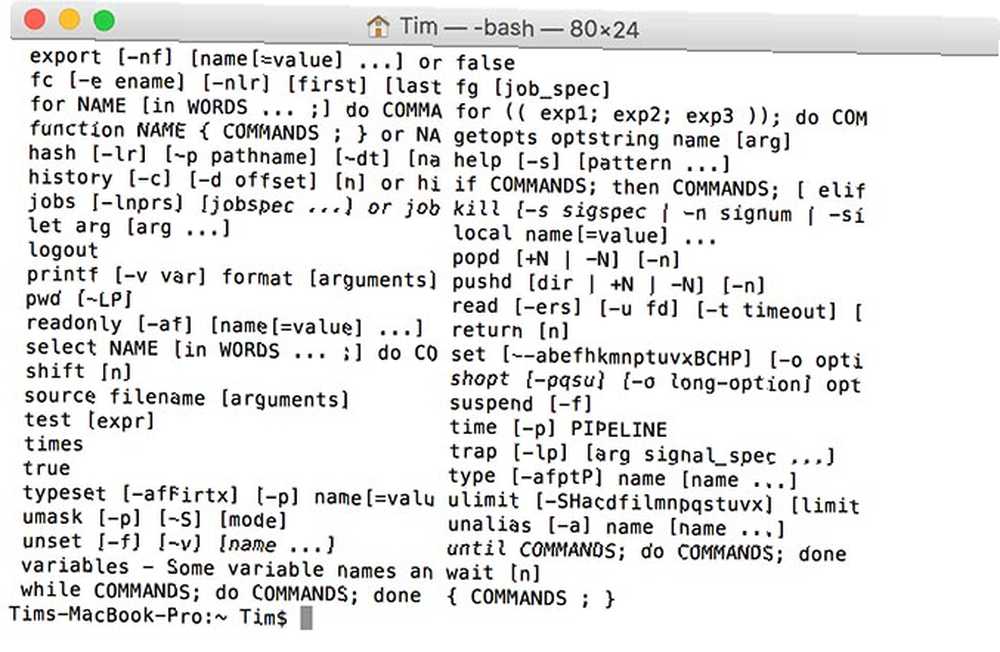
Możesz usunąć pliki, przeciągając je do Śmieci może w Doku lub uderzanie Cmd + Delete na wybranym pliku. Aby całkowicie pominąć Kosz, naciśnij Cmd + Opcja + Usuń aby trwale usunąć plik.
Podczas gdy macOS zawiera praktycznie wszystko, czego potrzebujesz, aby rozpocząć, sprawdź naszą kolekcję najlepszego oprogramowania Mac Najlepsze aplikacje Mac do zainstalowania na MacBook lub iMac Najlepsze aplikacje Mac do zainstalowania na MacBook lub iMac Szukasz najlepszych aplikacji na Twój MacBook czy iMac? Oto nasza pełna lista najlepszych aplikacji dla systemu macOS. zbyt.
I jak wyłączyć komputer Mac?
W menu Apple w lewym górnym rogu znajdziesz opcje wyłączania, restartowania i wylogowywania się.
Mamy nadzieję, że te wskazówki zapewnią wystarczającą znajomość, aby poruszać się w systemie macOS. Aby uzyskać bardziej kompleksowy przegląd, zapoznaj się z naszym kompletnym przewodnikiem dla systemu macOS dla początkujących Kompletny przewodnik dla systemu macOS dla początkujących: Rozpocznij w zaledwie 1 godzinę Kompletny przewodnik dla systemu macOS dla początkujących: Rozpocznij w zaledwie 1 godzinę Nasz kompletny przewodnik po systemie macOS pokaże Ci wszystko musisz zacząć korzystać z zupełnie nowego MacBooka lub iMaca. . Powinieneś także pobrać i wydrukować nasz ściąg na macOS, aby uzyskać przydatne odniesienie do skrótu klawiaturowego.











